首页 / 教程
Win10系统左侧导航栏怎么隐藏U盘
2022-10-31 01:13:00
win10系统在操作与管理上有很大变化,比如在win10系统下使用U盘时,在文件资源管理器左侧导航栏也会显示U盘,虽然我们可以通过导航栏来快速打开管理U盘,但绝大部分的用户还是习惯原来的传统操作模式,那么如何将ghost win10文件资源管理器左侧导航栏U盘显示标志进行关闭呢?
隐藏方法:
1、在Cortana搜索栏或运行里面输入regedit字符,然后点击回车,打开注册表编辑器。
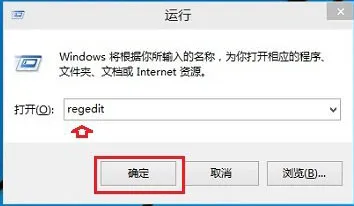
2、依次单击“编辑”“查找”,在弹出的查找对话框的查找目标里面输入“F5FB2C77-0E2F-4A16-A381-3E560C68BC83”,接着逐一展开下面的选项:
HKEY_LOCAL_MACHINESOFTWAREMicrosoftWindowsCurrentVersionExplorerDesktopNameSpaceDelegateFolders{F5FB2C77-0E2F-4A16-A381-3E560C68BC83}
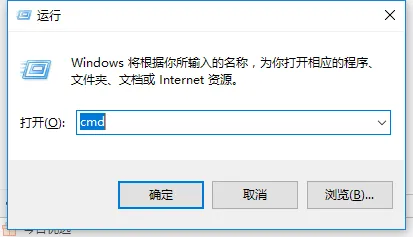
3、右键点击重命名项“{F5FB2C77-0E2F-4A16-A381-3E560C68BC83}”,为“-{F5FB2C77-0E2F-4A16-A381-3E560C68BC83}”,也就是原名前加上“-”。
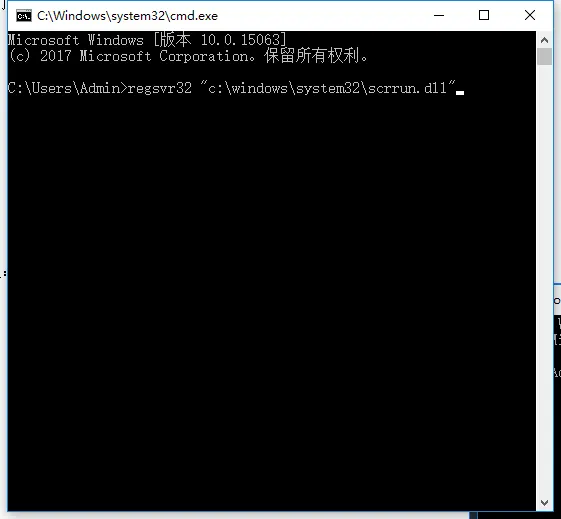
4、修改前后对比就可以看出来了。
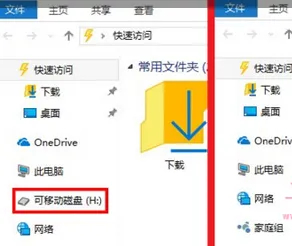
通过注册表就可以将文件资源管理器左侧导航栏显示U盘标志进行关闭,建议在修改注册表时先备份下注册表以防止注册表出现问题无法恢复。
最新内容
| 手机 |
相关内容

windows10合盘步骤 【window10系统
windows10合盘步骤 【window10系统怎么合盘】,合盘,系统,步骤,镜像,磁盘,删除,1、右键点一下“此电脑”,在弹出的右键菜单中选择“管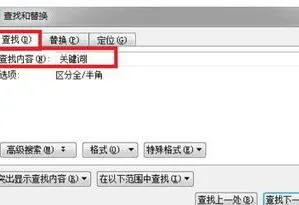
检索wps文档 | 查找WPS中保存的文
检索wps文档 【查找WPS中保存的文档】,文档,查找,怎么在,快速搜索,检索,教程,1.怎样查找WPS中保存的文档1、打开WPS页面,点击“云文
wps显示工具栏图标不显示出来 | WP
wps显示工具栏图标不显示出来 【WPS菜单栏隐藏后显示出来】,显示,菜单栏,隐藏,工具栏,图标,教程,1.WPS菜单栏隐藏后怎么显示出来wps
wps第一例隐藏后显示 | wps表格第
wps第一例隐藏后显示 【wps表格第一行消失了显示出来】,显示,隐藏,表格,显示隐藏,文件,教程,1.wps表格第一行消失了怎么显示出来WPS
wps表格显示隐藏的行数 | wpsexcel
wps表格显示隐藏的行数 【wpsexcel隐藏的列显示】,显示,隐藏,表格,显示隐藏,教程,取消隐藏,1.wps excel隐藏的列怎么显示WPS表格里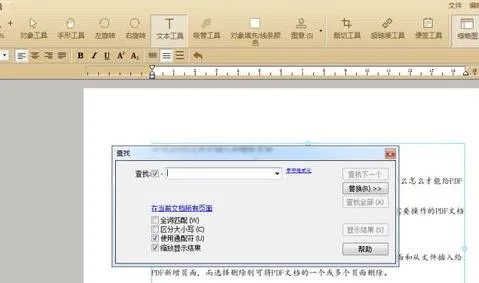
wps检索pdf文字 | wps打开pdf查找
wps检索pdf文字 【wps打开pdf查找】,怎么在,搜索,关键字,查找,文档,打开,1.wps打开pdf怎么查找1、点击windows标志,然后点击就可以得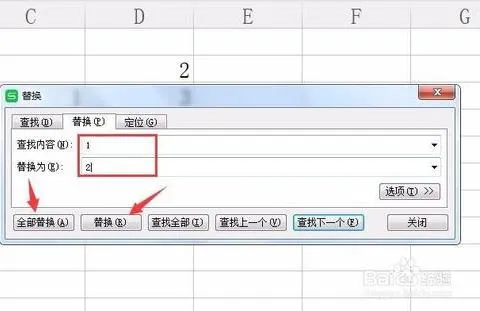
wps表格自动查找替换 | wpsexcel查
wps表格自动查找替换 【wpsexcel查找和替换在哪】,替换,查找,查找替换,表格,怎么用,在哪,1.wps excel 查找和替换在哪excel具体操作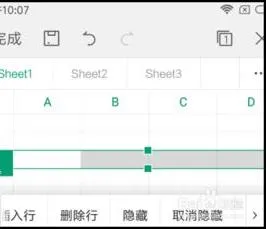
wps部分行列隐藏 | 在WPS表格中隐
wps部分行列隐藏 【在WPS表格中隐藏一行或一列的数据】,隐藏,数据,表格,取消,表格中,教程,1.在WPS表格中如何隐藏一行或一列的数据1











